Guía de visión general del asistente
Aprenda a unirse y usar GoTo Webinar.
Apuntarse y participar en un seminario web
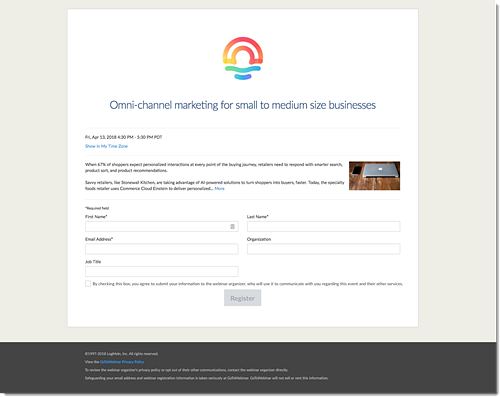
Descubrir los tipos de seminarios web
El aspecto del Panel de Control y el seminario web varía en función del tipo de seminario web. Si tiene dudas, puede ponerse en contacto con el organizador sobre el tipo de seminario web, pero no sabe no saber el tipo de seminario web que se va a unir. La experiencia de los asistentes es similar una vez que están en la sesión.
Seminario web estándar
- Unirse desde la aplicación de escritorio o la aplicación para dispositivos móviles.
- Que tenga el sonido activado con el permiso del organizador.
- Convertirse en el grupo de gestión con permiso del organizador.
- Disponga de acceso A todas las funciones de la sesión (sondeos, encuestas, folletos, preguntas y respuestas, etc.).
Seminario web de Webcast
- Únase desde la aplicación Instant Join para exploradores web o la aplicación para dispositivos móviles.
- Disponga de acceso A todas las funciones de la sesión (sondeos, encuestas, folletos, preguntas y respuestas, etc.).
Seminario web grabado
- Únase desde la aplicación Instant Join para exploradores web o la aplicación para dispositivos móviles.
- Disponga de acceso A todas las funciones de la sesión (sondeos, encuestas, folletos, preguntas y respuestas, etc.).
Obtener más información sobre la experiencia durante la sesión
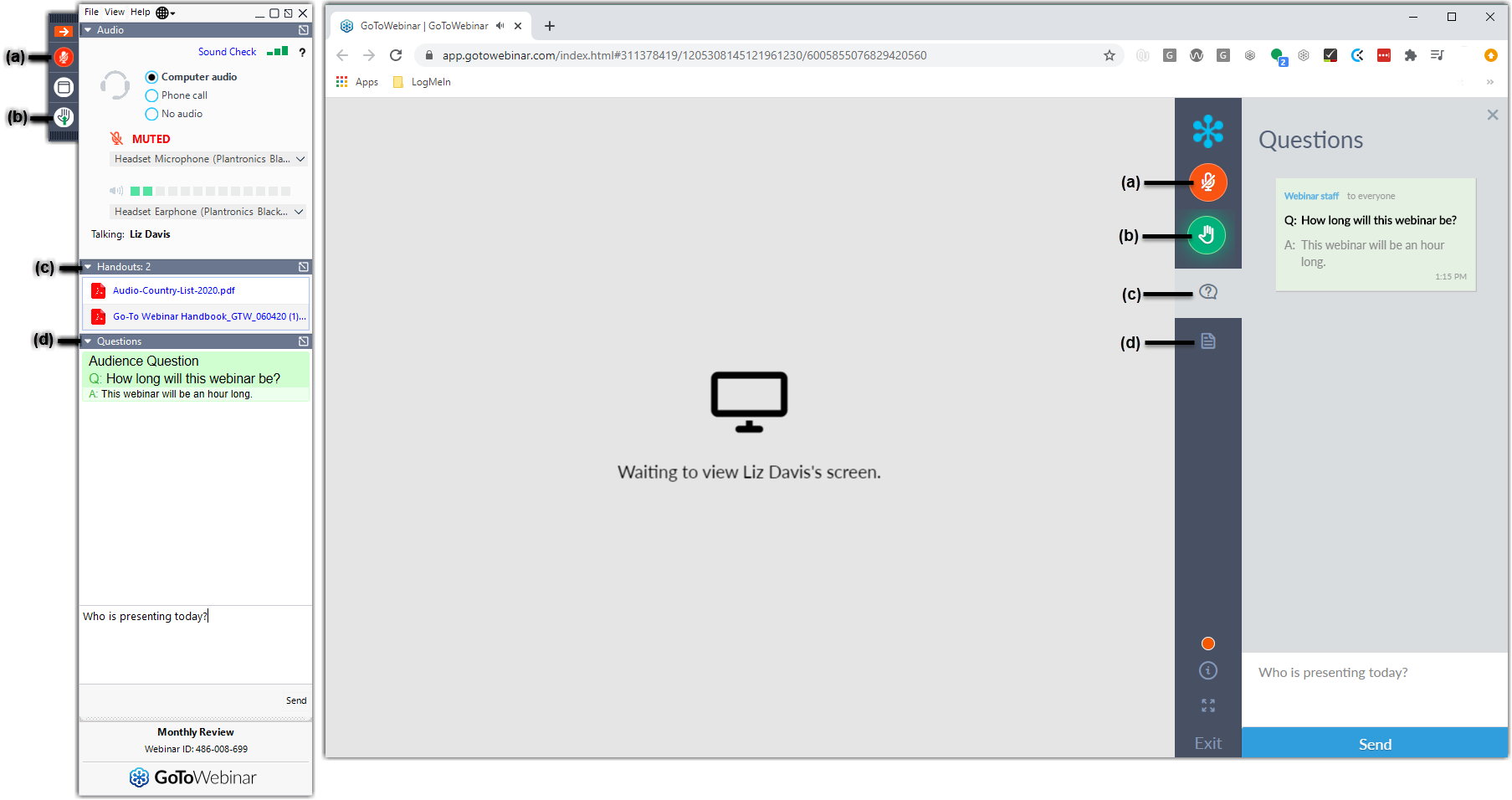
a) Silenciar y reactivar su propio sonido.
De forma predeterminada, se silencia a todos los asistentes cuando se unen a una seminario web. Si el organizador desactiva el sonido, seleccione el icono del micrófono para activar el sonido. Levante la mano para llamar la atención del organizador o hacer una pregunta.
b) Levantar la mano
Levante la atención del organizador levantando la mano con el icono de mano. Esto notifica al organizador que está prestando atención. Obtenga más información.
c) Descargar documentos
Si el organizador ha subido documentos, puede descargarlos en su ordenador o dispositivo Android. Si tiene un dispositivo iOS, puede previsualizarlos en la aplicación Safari. Obtenga más información.
d) Hacer preguntas
Responder sondeos
Durante el seminario web, el organizador puede iniciar un sondeo. Puede ser una opción múltiple, una escala de valoraciones o una respuesta corta. Una vez finalizada la respuesta del sondeo, seleccione Enviar para enviar su respuesta al organizador.
Solucionar problemas comunes
¿Tiene problemas para unirse a su seminario web o no se puede conectar al audio? Consulte los problemas más comunes a continuación.
No puedo unirme al seminario web.
Hay varias posibilidades por las que no puede unirse a la seminario web. Ver No puedo unirme al seminario web para solucionar problemas.
Puedo ver la presentación, pero no escuchar el audio.
Parece que está conectado al seminario web, pero el audio no está conectado todavía. Debería haber seleccionado Audio del ordenador o Llamada telefónica en los ajustes de audio. Obtenga más información.
Puedo escuchar el audio. pero no ver la presentación.
- Es posible que la ventana del Visor esté minimizada u oculta (aplicación de escritorio). Haga clic en el icono con forma de margarita en la barra de tareas (Windows) o el Dock (Mac) para traer la aplicación de escritorio GoTo Webinar al primer plano de la pantalla.
- Es posible que tenga seleccionada la pestaña incorrecta (unirse desde la web). Compruebe las pestañas del navegador y seleccione la que dice " GoTo Webinar " con rojo " audio en directo " icono.
- Puede que todavía no haya ninguna pantalla compartida. Si ve "Esperando para ver la pantalla de ", todo está en orden Cuando alguien empiece a compartir la pantalla, se mostrará en esta ventana.
- Es posible que el Visor esté detrás de la pantalla de conexión de inicio. Si ve una página de inicio en el navegador, ciérrela y abra la aplicación de escritorio de GoTo Webinar en la barra de tareas.
No oigo a nadie.
- Es posible que el organizador aún no haya comenzado la transmisión. Si ve el panel de control y oye pitidos intermitentes, significa que el organizador ha iniciado el seminario web, pero aún no ha comenzado a transmitir. Permanezca conectado y espere al organizador
- El problema podría estar en el modo de audio seleccionado en la aplicación. Abra el panel de audio y compruebe si está conectado al modo de audio que ha elegido.
- El volumen de los altavoces puede estar demasiado bajo. Suba el volumen de forma gradual hasta que oiga algo.
- GoTo Webinar podría estar reproduciéndose en la salida equivocada. Compruebe si ha seleccionado el dispositivo de salida correcto en el panel Audio. De lo contrario, vuelva a conectar su equipo de audio para que GoTo Webinar lo detecte automáticamente.
- Es posible que tenga que actualizar los controladores de audio y vídeo (Windows). Unos controladores obsoletos pueden causar interferencias. Compruebe que se hayan instalado las actualizaciones de los controladores en las tarjetas de audio y video.

